I – Contexte :
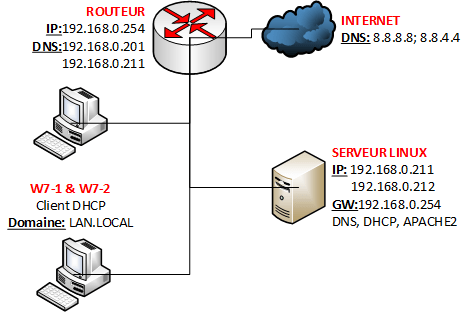
II – Configuration des postes :
| Serveur Linux | Client W7-1 & W7-2 |
| IP : 192.168.0.211
Passerelle : 192.168.0.254 DNS : 8.8.8.8 ; 8.8.4.4 Domaine: lan.local |
IP : 192.168.0.X (DHCP)
Passerelle : 192.168.0.254 DNS : 192.168.0.211 Domaine: lan.local |
III – Objectifs :
Héberger plusieurs pages web sur un même serveur en suivant le ce plan :
| URL | @IP | Port | Serveur | Site | DocumentRoot |
| www.lan.local:81 | 192.168.0.211 | 81 | servlinux | Site_port | /var/www/port |
| ww2.lan.local | 192.168.0.211 | 80 | servlinux | Site_nom | /var/www/nom |
| 192.168.0.212 | 192.168.0.212 | 80 | servlinux | Site_IP | /var/www/IP |
IV – Prérequis: avoir suivi la documentation sur apache
1 – Créer un vhost par port :
Tout d’abord nous allons nous rendre dans l’arborescence d’apache2 car c’est ici que nous allons déclarer et activer nos sites web.
cd /etc/apache2/sites-available
Dans ce dossier il y a un fichier de configuration par défaut, nous allons le copier et le modifier pour l’adapter en fonction de nos besoins.
cp 000-default.conf site_port.conf #copier le fichier de configuration par défaut pour avoir une base
nano site_port.conf #modifier notre fichier de configuration
<VirtualHost *:81>
#ServerName www.example.com
ServerAdmin webmaster@localhost
DocumentRoot /var/www/port
# le port 81 renvoie vers le dossier /var/www/port
cd .. # Pour revenir dans le dossier Apache2
nano ports.conf
Listen 80 Listen 81 # le port 80 est présent par défaut, ajouter le 81
Activer le site internet:
a2ensite site_port.conf
Redémarrer le service apache de notre serveur:
service apache2 restart
2 – vhost par nom :
Se rendre dans l’arborescence d’apache2 car c’est ici que nous allons déclarer et activer nos sites web.
cd /etc/apache2/sites-available
Dans ce dossier il y a un fichier de configuration par défaut, nous allons le copier et le modifier pour l’adapter en fonction de nos besoins.
cp 000-default.conf site_nom.conf # copier le fichier de configuration pour avoir une base
nano site_nom.conf # modifier le fichier de configuration
<VirtualHost *:80>
ServerName ww2.lan.local
SevrerALias ww2
ServerAdmin webmaster@localhost
DocumentRoot /var/www/nom
# On ajoute le nom de serveur, un alias et l'emplacement de la page
Activer le site internet:
a2ensite site_nom.conf
Se rendre dans le dossier bind et ajouter un enregistrement:
cd /etc/bind
nano db.lan.local
| L’enregistrement de la machine est « ww2 » de type A, redirigeant vers une adresse IP 0.211 |
Redémarrer Apache et Bind:
service apache2 restart && service bind9 restart
3 – vhost par IP :
Tout d’abord nous allons nous rendre dans l’arborescence d’apache2 car c’est ici que nous allons déclarer et activer nos sites web.
cd /etc/apache2/sites-available
Dans ce dossier il y a un fichier de configuration par défaut, nous allons le copier et le modifier pour l’adapter en fonction de nos besoins.
cp 000-default.conf site_ip.conf # copier le fichier de configuration par défaut pour avoir une base
nano site_ip.conf #modifier notre fichier de configuration
<VirtualHost 192.168.0.212:80>
ServerName ww3.lan.local
ServerAdmin webmaster@localhost
DocumentRoot /var/www/ip
# On ajoute une nouvelle IP sur le port 80, le nom de serveur et l'emplacement de la page
Ajouter une deuxième IP au serveur Debian:
nano /etc/network/interfaces
# loopback
auto lo
iface lo inet loopback
# interface réseau de base
auto eth0
iface eth0 inet static
address 192.168.0.211/24
gateway 192.168.0.254
# deuxieme interface pour site ip
iface eth0 inet static
address 192.168.0.212/24
Redémarrer les services réseaux:
service networking restart
Activer le site IP:
a2ensite site_ip.conf
Redémarrer Apache et Bind:
service apache2 restart && service bind9 restart
Cet article totalise 355 vues 👍 Merci pour votre visite! 🙂

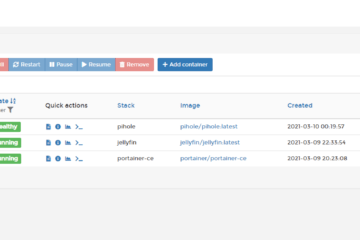
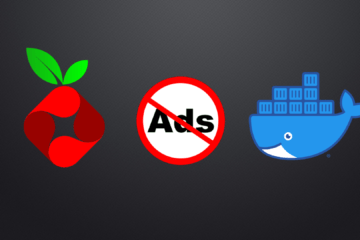
0 commentaire